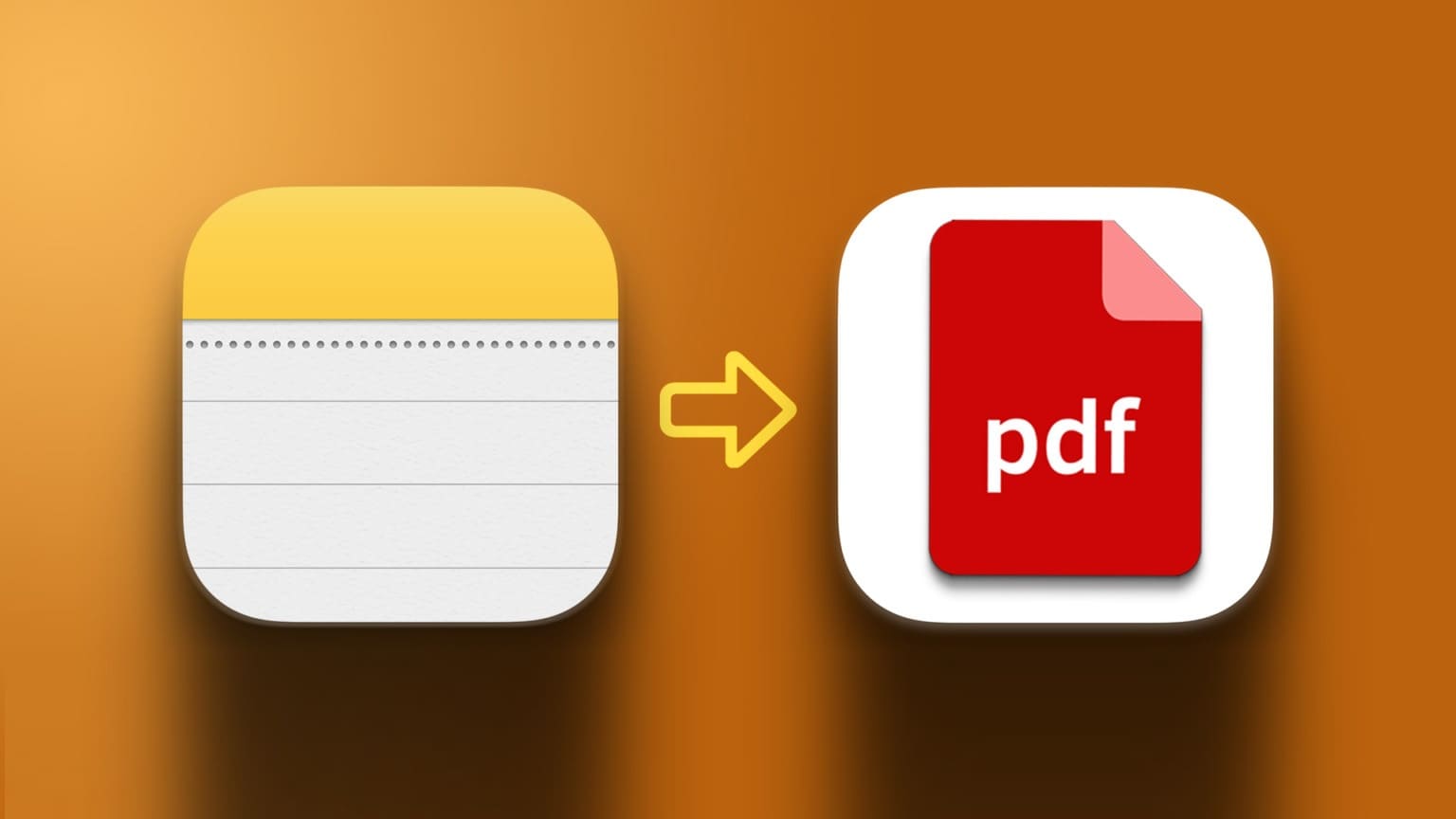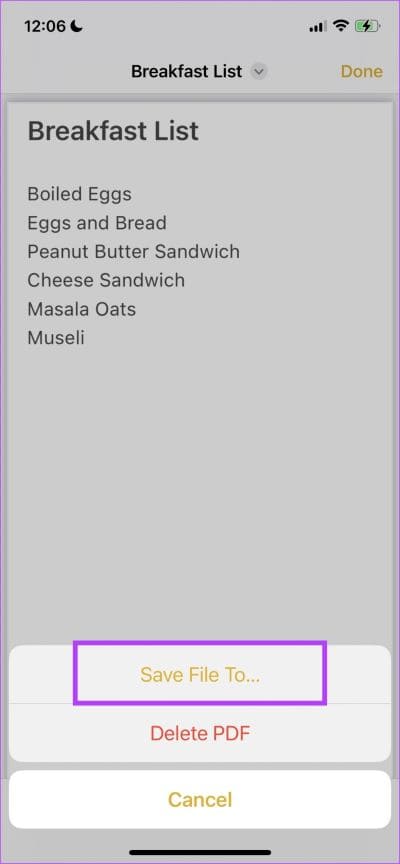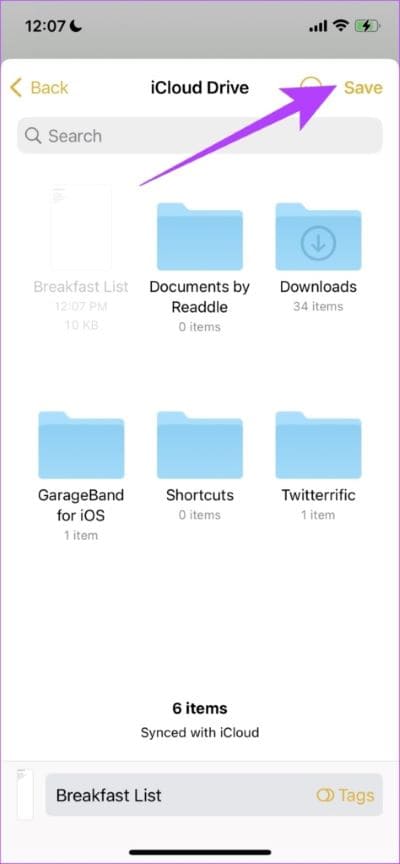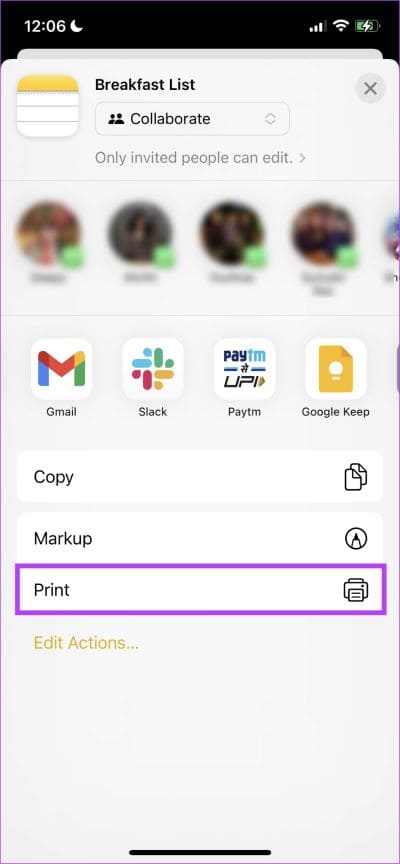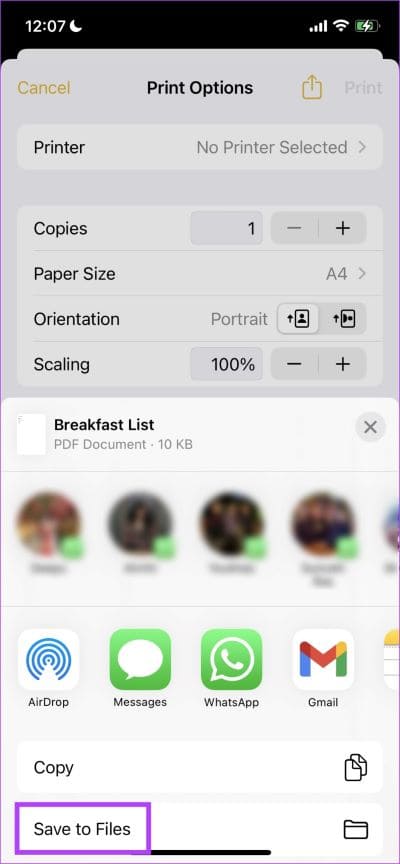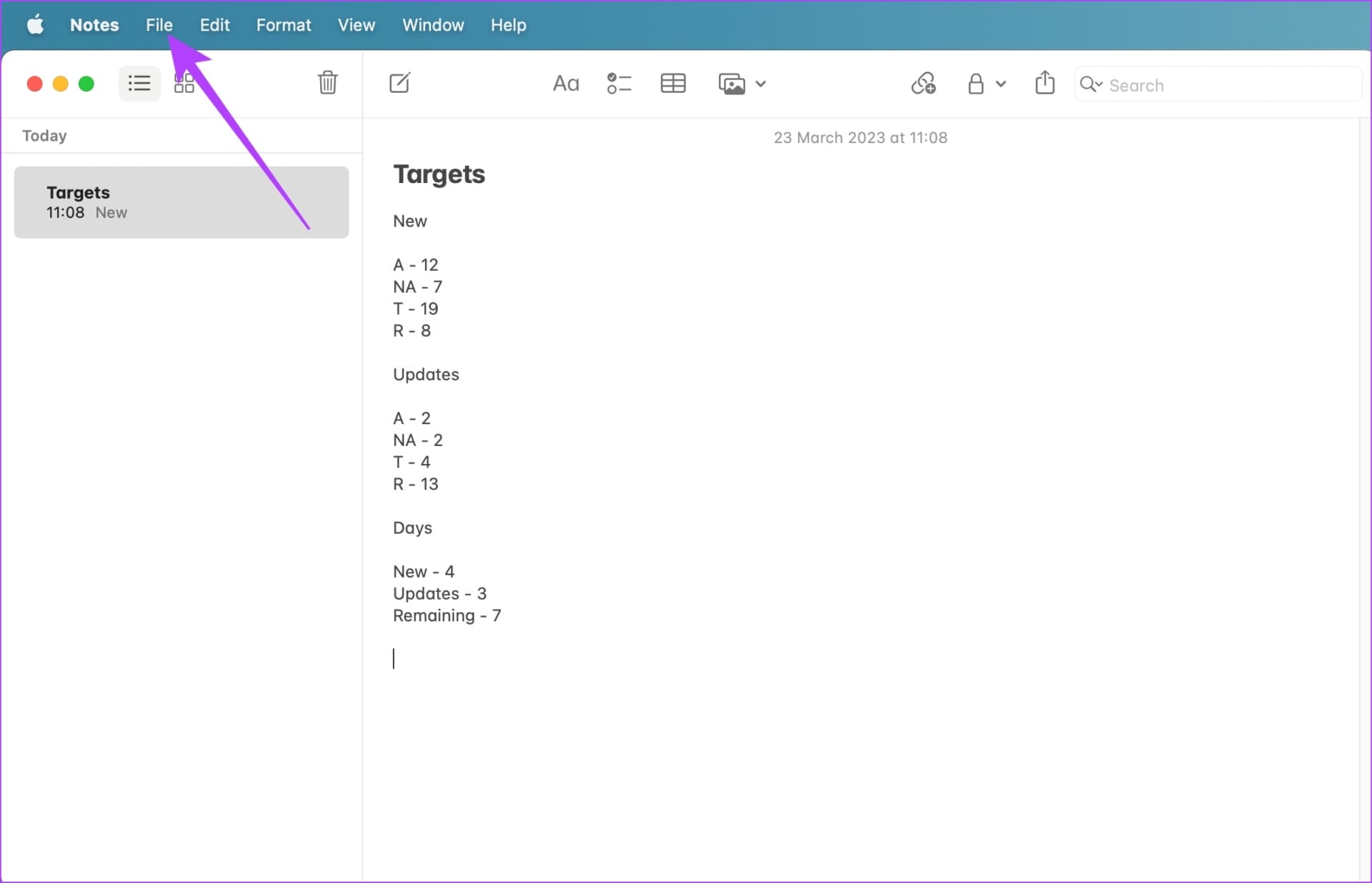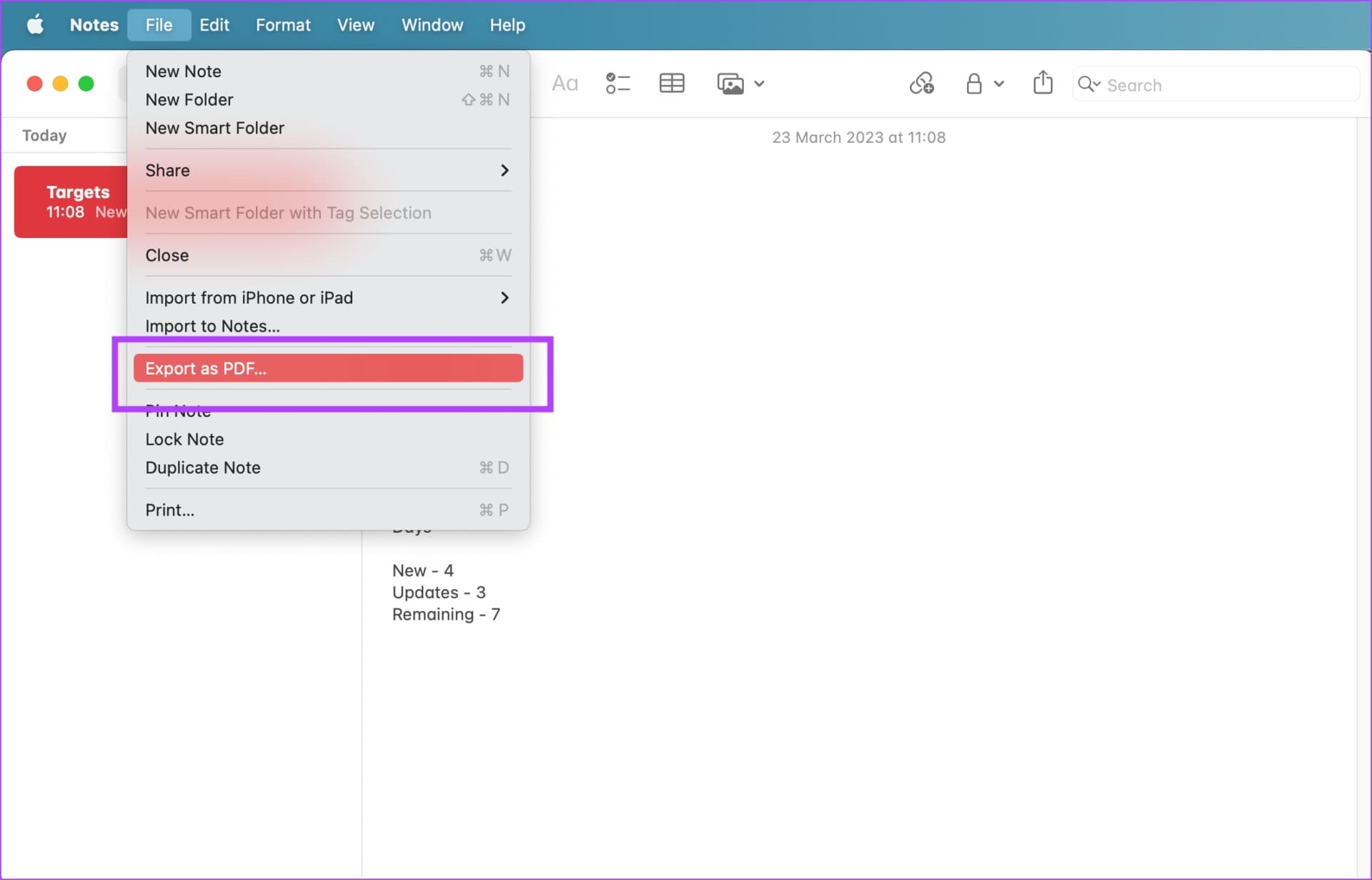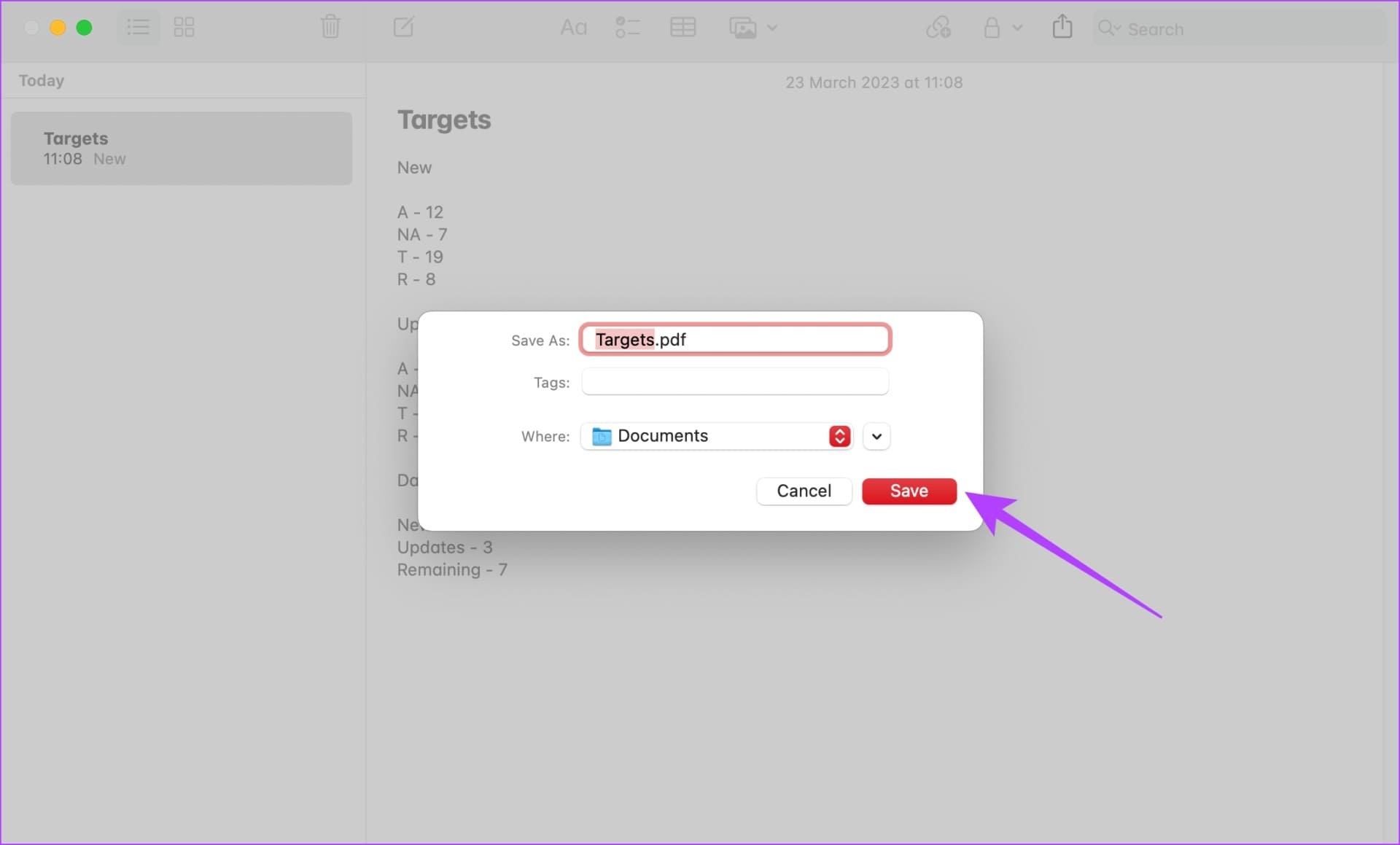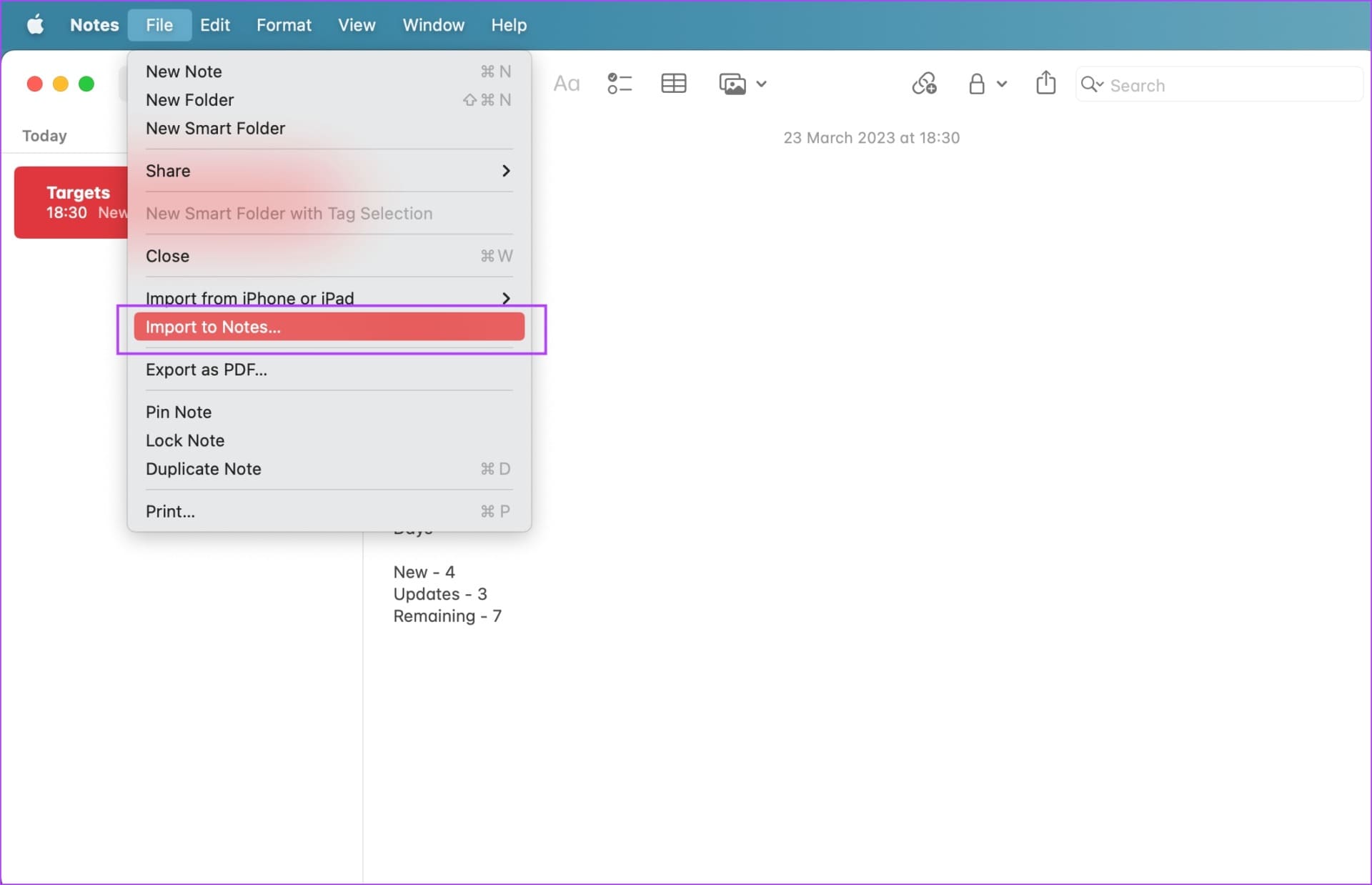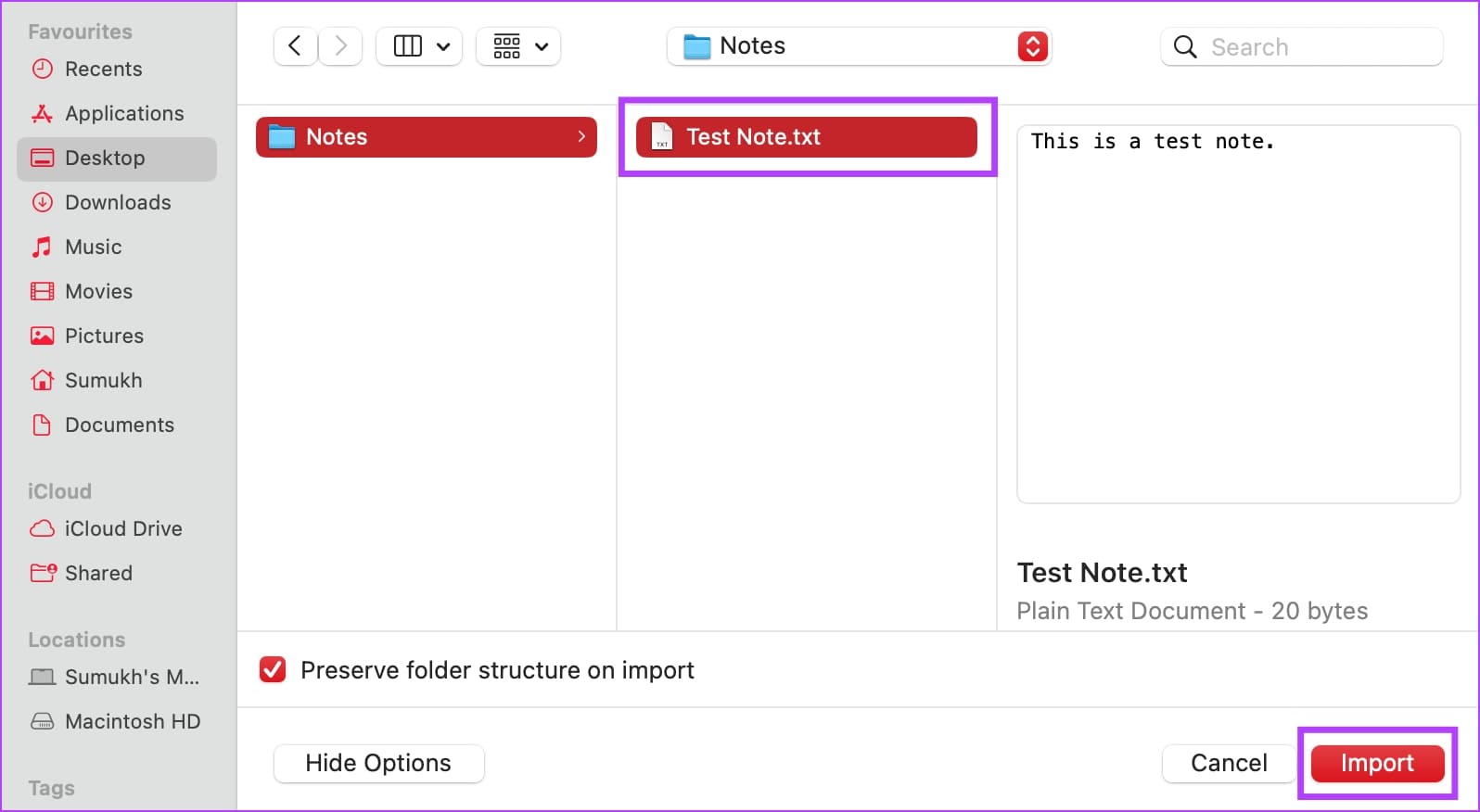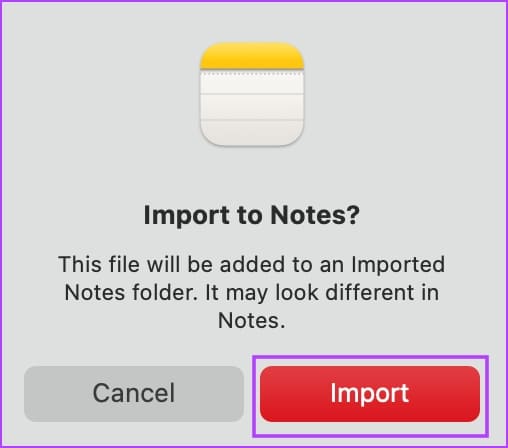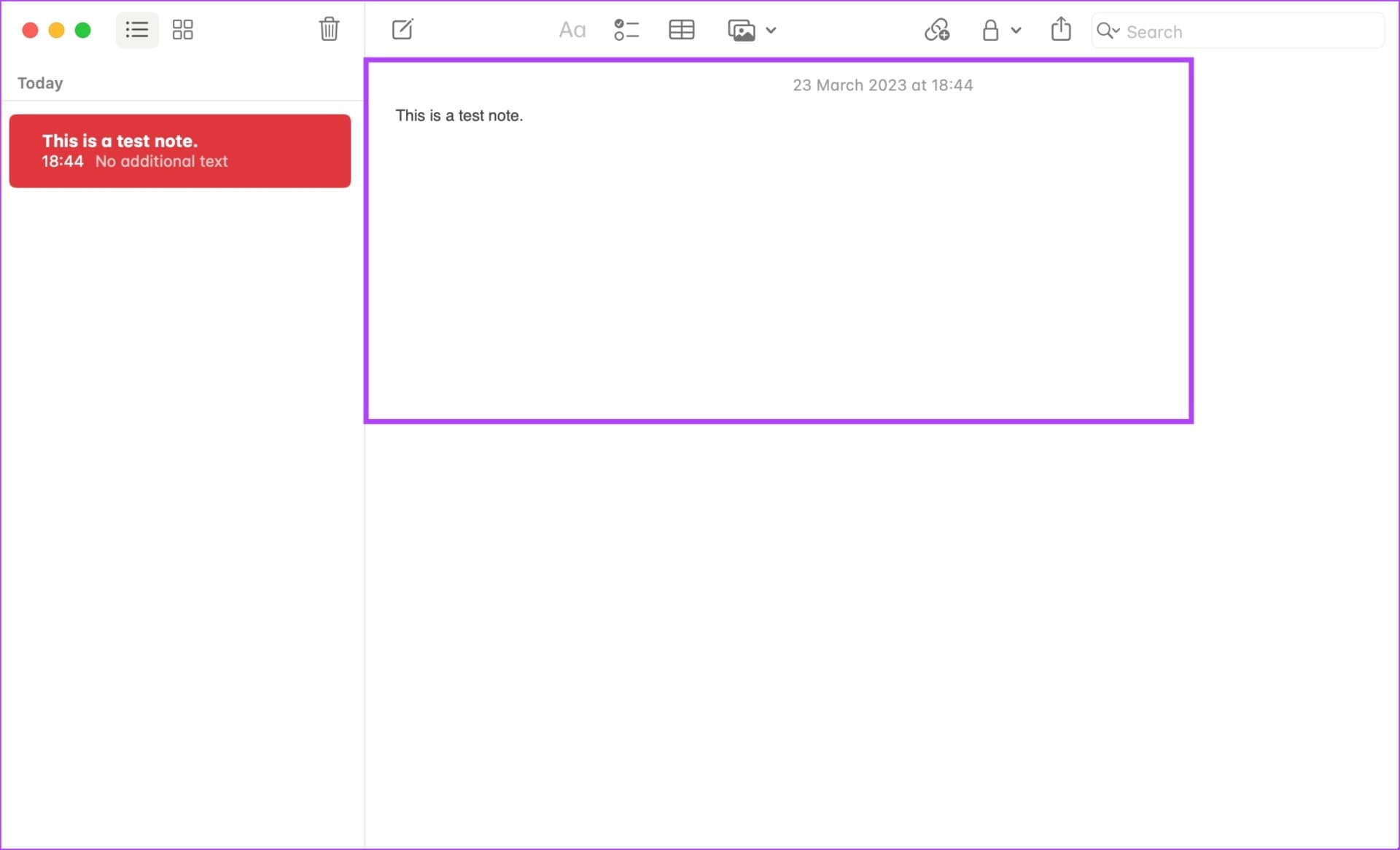So speichern Sie Apple Notes als PDF auf iPhone und Mac
Die meisten Apple-Benutzer verzichten darauf, eine Notizen-App eines Drittanbieters zu verwenden, weil Vanilla Notes-App auf iPhone und Mac sehr gut. Wie jedes Apple-Produkt hat es eine schöne Benutzeroberfläche und viele Funktionen wertvolle Funktionen. Wussten Sie jedoch auch, dass Sie Apple Notes als PDF auf Ihrem iPhone und Mac speichern und auf mehreren Geräten anzeigen können?
In diesem Artikel zeigen wir Ihnen, wie Sie eine Notiz auf Ihrem iPhone und Mac als PDF exportieren. Nachdem Sie die Notiz als PDF exportiert haben, können Sie sie mit Ihren Freunden teilen, die kein iPhone oder Mac haben.
Wenn Sie sich außerdem fragen, wie Sie auf Ihren Apple-Geräten gemachte Notizen mit Personen teilen können, die andere Plattformen verwenden, wird das Problem dadurch gelöst. Lasst uns beginnen.
SO EXPORTIEREN SIE IPHONE NOTIZEN ALS PDF
Es gibt zwei Möglichkeiten, Apple Notes als PDF-Dokument auf Ihrem iPhone zu speichern. Die erste besteht darin, die Tags-Funktion zu verwenden, oder Sie können auch die Druckfunktion in Notes verwenden. Beginnen wir mit der Codierungsfunktion.
1. Verwenden Sie Markup, um Apple Notes in PDF zu konvertieren
So verwenden Sie das Markup-Tool, um Apple Notes als PDF auf Ihrem iPhone zu speichern.
Schritt 1: Öffne eine App Notizen auf Ihrem iPhone.
Schritt 2: Auswählen und öffnen Hinweis die Sie exportieren möchtenals PDF. Klicken Sie auf das Symbol Teilen in der oberen rechten Ecke.
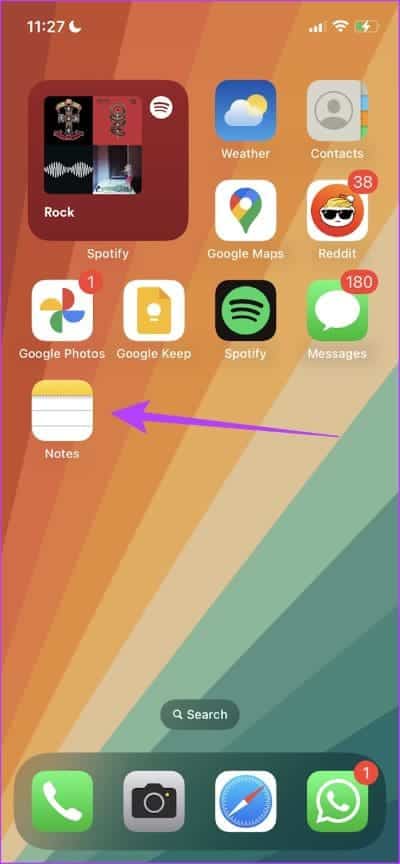
Schritt 3: Scrollen Sie in der Liste nach oben Popup-Freigabeoptionen.
Schritt 4: Lokalisieren Markup von der Liste.
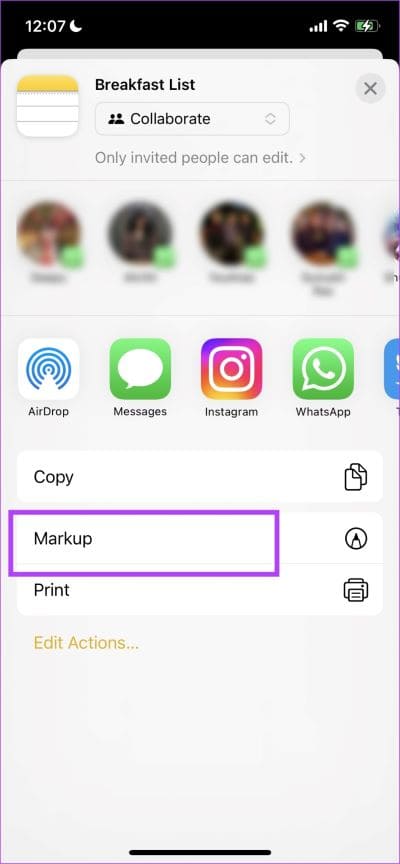
Schritt 5: Sie können beliebige hinzufügen Anmerkungen zu Ihrer Notiz , und wenn Sie bereit sind, es als PDF , Klicken Fertig.
Schritt 6: Klicken Sie jetzt Speichern Sie die Datei unter …
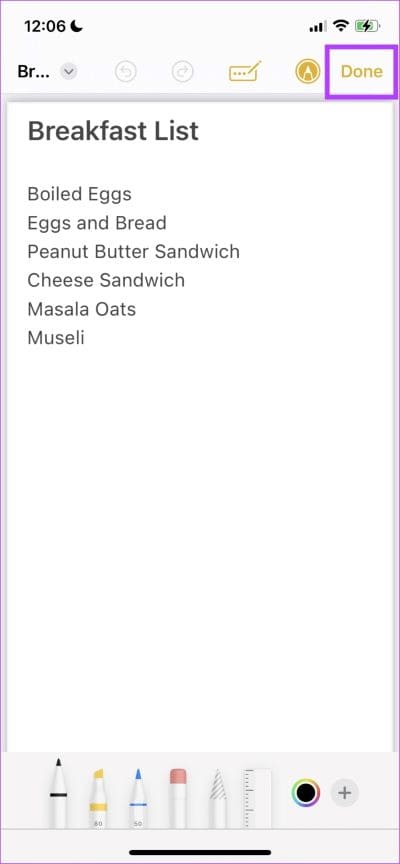
Schritt 7: Sie können nun einen Speicherort für die PDF-Datei auswählen. Klicken Sie auf Speichern, um den Vorgang abzuschließen.
Dies ist eine Möglichkeit, Apple Notes als PDF auf Ihrem iPhone zu speichern. Wie bereits erwähnt, können Sie eine Notiz jedoch auch mit der Option Drucken als PDF exportieren.
2. Drucken Sie eine Notiz, um sie als PDF zu exportieren
Schritt 1: Öffne eine App Notizen auf Ihrem iPhone.
Schritt 2: Auswählen und öffnen Hinweis das du willst Exportieren Sie es als PDF. Klicken Sie auf die Schaltfläche Teilen in der oberen rechten Ecke.
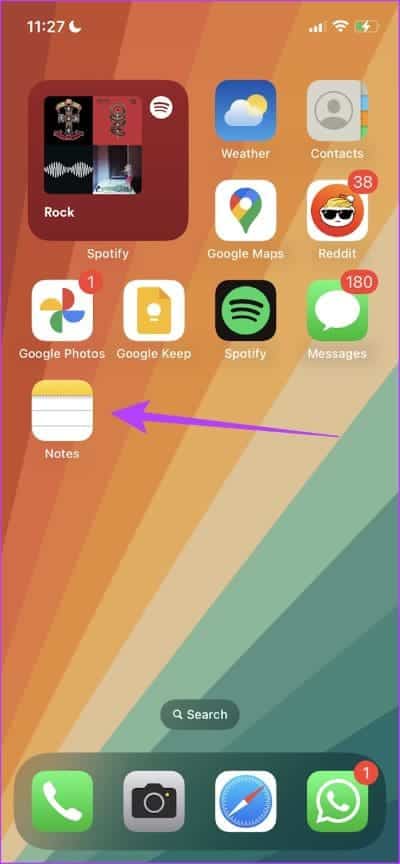
Schritt 3: Scrollen Sie in der Liste nach oben Popup-Freigabeoptionen.
Schritt 4: Lokalisieren طباعة von der Liste.
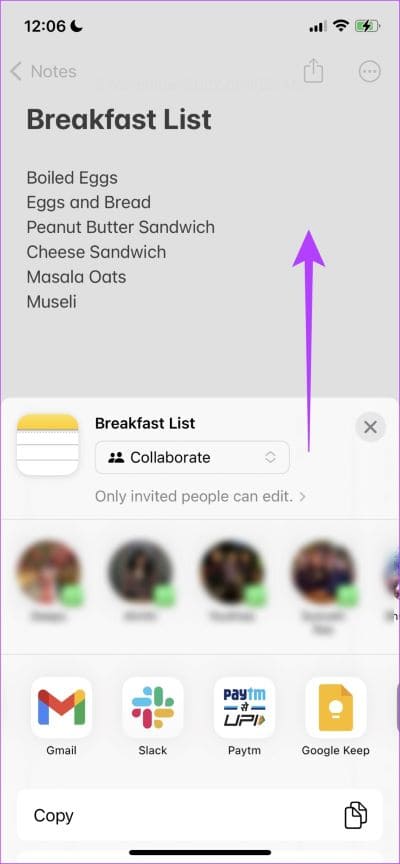
Schritt 5: Sie werden nun auf eine Seite weitergeleitet "Druckoptionen". Klicken Sie erneut auf die Freigabeoption.
Schritt 6: Jetzt drücken "In Dateien speichern".
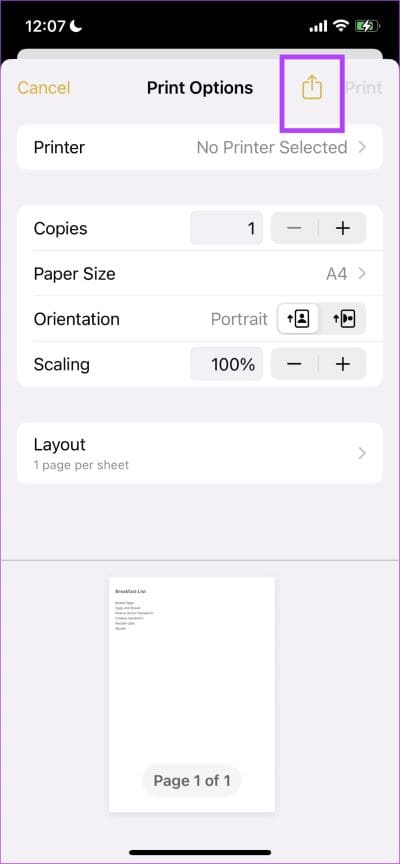
Schritt 7: du kannst jetzt Geben Sie einen Speicherort für die PDF-Datei an. Klicken Sie auf Speichern, um den Vorgang abzuschließen.
So können Sie Apple Notes mit der Druckoption als PDF auf dem iPhone speichern. Lassen Sie uns außerdem sehen, wie wir Apple Notes als PDF auf Ihren Geräten mit macOS exportieren können.
Exportieren Sie Apple Notes als PDF auf dem MAC
Die Notes-App ist nicht exklusiv für Ihr iPhone, sondern auch auf Ihrem Mac vorhanden. Vorausgesetzt, Sie verwenden dieselbe Apple-ID, können Sie alle Ihre auf Ihrem iPhone geschriebenen Notizen auch auf Ihrem Mac anzeigen und umgekehrt.
Und wenn Sie Notizen als PDF auf dem Mac exportieren möchten, finden Sie hier die Schritt-für-Schritt-Anleitung dafür.
Schritt 1: Öffne eine App Notizen.
Schritt 2: Öffnen Hinweis das du willst Exportieren Sie es als PDF-Dokument. Klicken Sie auf Option eine Datei auf der Symbolleiste.
Schritt 3: Klicken Sie nun auf die Option „Als PDF exportieren“ aus dem Dropdown-Menü.
Schritt 4: Sie können die Datei umbenennen und den Speicherort angeben, an dem Sie eine Kopie speichern möchten PDF Ihrer Notiz darin, und klicken Sie dann auf sparen.
Los geht's, die Notiz wird als PDF-Dokument auf Ihrem Mac gespeichert. Als Bonus möchten wir Ihnen jedoch auch zeigen, wie Sie eine Textdatei in die Notes-App auf Ihrem Mac importieren.
Bonus: Importieren Sie Textdateien in Apple Notes auf dem MAC
Wie bereits erwähnt, enthält es Notizen-App auf Ihren macOS-Geräten hat einige nützliche Funktionen wie die Verwendung von Lesezeichen. Wenn Sie also eine vorhandene Textdatei in der Notes-App bearbeiten möchten, können Sie erwägen, sie in Notes zu importieren.
Schritt 1: Öffne eine App Notizen.
Schritt 2: Öffnen Hinweis in die Sie die Textdatei importieren möchten. Klicken Sie auf eine Option eine Datei auf der Symbolleiste.
Schritt 3: Klicken Sie jetzt "In Notizen importieren...".
Schritt 4: Lokalisieren Datei Skript und wählen Sie es aus. Klicken Sie auf Importieren.
Schritt 5: Klicken importieren Nochmal.
Die Textdatei wird nun in Ihre Notizen importiert.
Wir hoffen, Sie fanden diesen Bonustipp hilfreich. Und das ist das Ende dessen, was Sie wissen müssen, um Apple Notes als PDF auf Ihrem iPhone und Mac zu speichern. Wenn Sie jedoch weitere Fragen haben, sehen Sie sich den FAQ-Bereich unten an.
Fragen und Antworten zum Konvertieren von Apple Notes
1. Wo sind die exportierten PDF-Dateien der Notizen auf meinem iPhone?
Sie können die App „Dateien“ öffnen und den Speicherort überprüfen, an dem Sie die Notiz als PDF gespeichert haben.
2. Wie konvertiere ich Apple Notes in ein Word-Dokument?
Derzeit gibt es keine integrierte Option zum Konvertieren von Apple Notes in ein Word-Dokument. Sie können es jedoch in eine PDF-Datei konvertieren und in Microsoft Word öffnen.
3. Wie konvertiere ich ein Foto auf meinem iPhone ohne App in ein PDF?
Sie können das Bild auswählen > auf Teilen klicken > Druckoption auswählen, um es als PDF zu speichern. Sie können sich unseren ausführlichen Leitfaden ansehen Konvertieren Sie ein Foto auf dem iPhone in PDF, um weitere Informationen zu erhalten.
Greifen Sie auf Apple Notes im PDF-Format zu
Wir hoffen, dieser Artikel hat Ihnen geholfen, Apple Notes als PDF-Dokument auf Ihrem iPhone und Mac zu speichern. Auf diese Weise ist es einfach, Ihre Notiz auszudrucken oder mit anderen Benutzern zu teilen. Allerdings wäre es nur sinnvoller, wenn Apple eine Option zum Exportieren als Word-Dokument (.docx) bereitstellen würde, damit es auf anderen Geräten problemlos bearbeitet werden kann. Sie können auch erkunden Die besten Notizen-Apps für das iPhone.